
都叫兽™备份还原软件是一款专门用于系统/硬盘数据备份还原的工具,它能够帮助您备份和还原计算机里的重要数据资料,比如程序、系统配置、邮件、照片、视频、文档、书签等。此外,您还可以使用它克隆磁盘和系统的数据。该软件提供了三种克隆方式,包含硬盘克隆/克隆系统硬盘;分区克隆和系统迁移。您可以根据不同的需求选择最适合自己的一种克隆方式。
硬盘克隆/克隆系统硬盘:创建一个和所选的磁盘一模一样的副本。支持用鼠标移动分区边界线调整分区大小,以及克隆系统盘,使克隆后的硬盘可以启动。
分区克隆:创建一个和所选的分区一模一样的副本。
系统迁移:支持把系统迁移到另外一个硬盘。
分区克隆:创建一个和所选的分区一模一样的副本。
系统迁移:支持把系统迁移到另外一个硬盘。
温馨提示 如果您想将旧硬盘的全部数据转移到新硬盘中,那么可以使用都叫兽™备份还原的硬盘克隆功能,实现硬盘数据的转移,新硬盘的容量需大于旧硬盘的已使用容量,但硬盘克隆所耗费的时间会比较长,如果您只需要将系统迁移至固态硬盘,可以按照下面的步骤去操作,以节省一些时间。
借助都叫兽™备份还原软件将系统迁移到固态硬盘非常的方便,具体操作步骤如下:
步骤1:下载安装并运行都叫兽™备份还原软件,在主界面【克隆】栏里选择【系统迁移】选项。
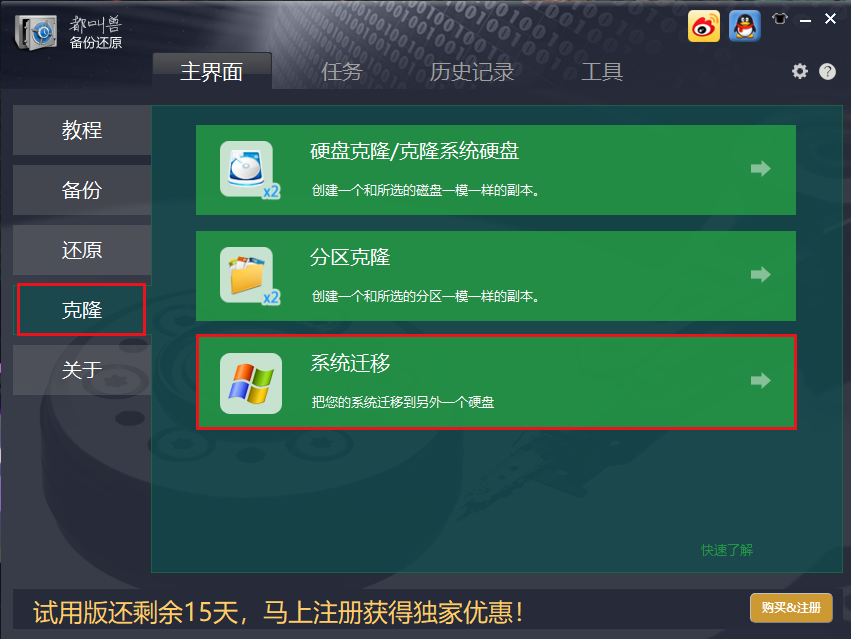
步骤2:接下来,在“系统迁移”弹窗的【目标位置】里,选择新更换的固态硬盘,选择完成之后点击【迁移】按钮即可执行系统迁移的命令。您只需耐心等待,待系统迁移进度条显示为100%,表示系统迁移成功。(注意:目标固态磁盘的总容量需要大于迁移的系统的大小;另外,由于目标磁盘中的所有数据在系统迁移的过程中会被擦除,所以在正式进行系统迁移之前,请先检查好目标磁盘中是否存在重要数据,并且提前做好备份。)
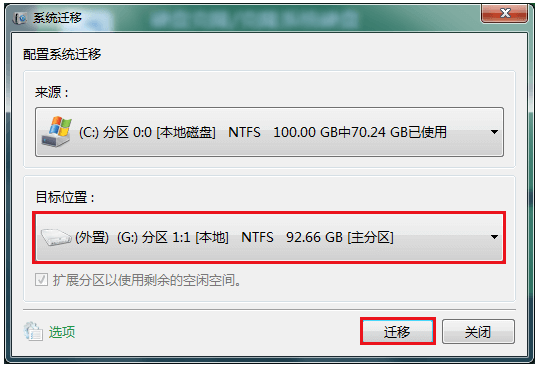
步骤3:操作完成之后,点击【OK】即可完成将系统安装到固态硬盘的操作,非常的方便。之后在电脑开机时按快捷键进入BIOS将固态硬盘设置为第一启动设备即可,请查看:进入BIOS与修改启动顺序的方法。
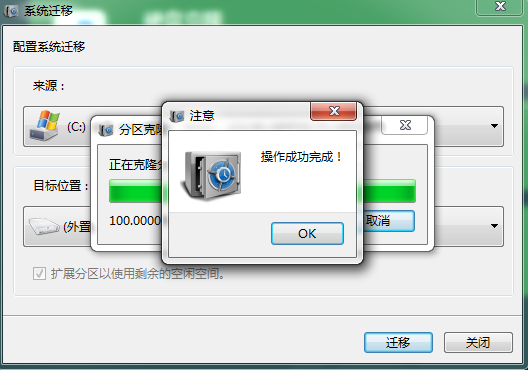
优点:
- 软件界面简洁清晰,易于理解与操作。
- 多种备份还原功能,可自由选择。
- 具备三种克隆功能,满足多种克隆需求。
- 可以将系统直接迁移至新硬盘,保留原始系统数据。
- 可在克隆硬盘前设置新硬盘的分区大小。
缺点:
- 只支持Windows系统
Symantec Ghost简称Ghost,它是美国赛门铁克公司(Symantec)旗下的硬盘备份还原工具。Ghost可以实现FAT16、FAT32、NTFS、OS2等多种硬盘分区格式的分区及硬盘的备份还原。在这些功能中,数据备份和备份恢复的使用频率较高,以至于人们一提起 Ghost 就把它和克隆挂钩,往往忽略了它其他的一些功能。该软件支持完整快速地复制备份、还原整个硬盘或分区,也可以把磁盘内容复制为一个磁盘的镜像文件。

优点:
- 操作界面简洁。
- 具备数据备份和克隆数据功能。
缺点:
- 操作步骤繁琐,不利于新手用户使用。
- 由于该软件已于2013年停售,在使用的过程中可能存在运行不稳定,与系统不兼容等问题。
Clonezilla 是一款基于 Ubuntu 和 Debian 的 Live CD。它可以像Ghost一样备份/克隆你的磁盘数据,不过它的效率比Ghost更高。Clonezilla 支持包括 EXT2、EXT3、EXT4、BTRFS 和 XFS 在内的很多文件系统。它还支持 MBR 和 GPT 分区。作为一款纯免费的软件,它同时支持Windows操作系统和Linux操作系统。
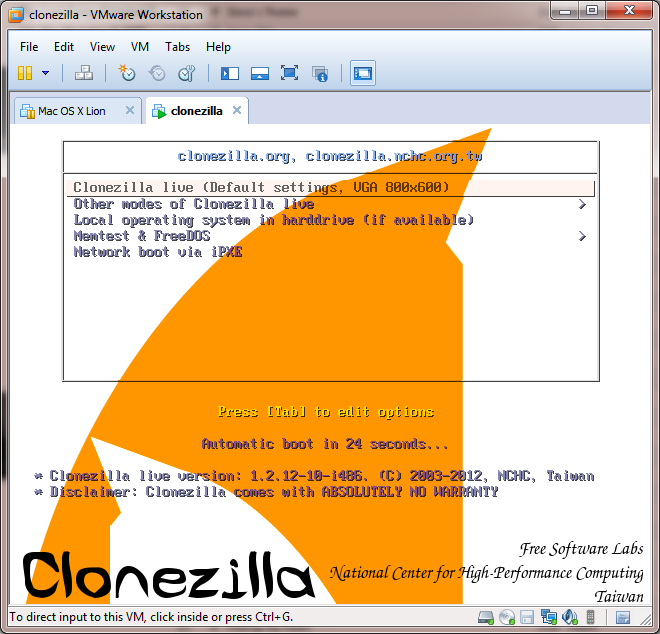
优点:
- 软件小巧,运行速度较快。
- 同时支持Windows和Linux系统。
缺点:
- 操作复杂,用户界面不够美观。
Macrium Reflect是一款非常流行的硬盘克隆工具,它可用于个人(免费版本)以及商业/企业使用。该软件除了具备硬盘克隆功能之外,它还具有磁盘映像和备份功能。作为一款付费软件,它为用户提供了为期30天的试用版本,您可以试用商业版当中所有可用的出色功能。
您可以借助该软件还原系统,还可以备份或创建操作系统的实时映像。此外,您也可以付费使用备份加密的安全功能。在可支持的文件系统方面,它支持FAT 12/16/32,exFAT,NTFS,HFS +和ReFS等;支持的系统包括Windows 10 / 8.1 / 8/7 / Vista / XP以及Linux。
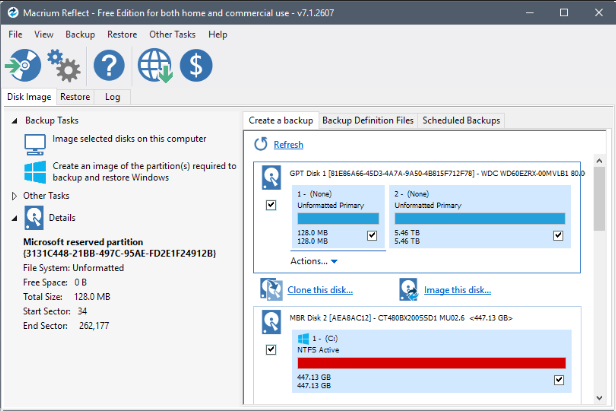
优点:
- 适用于多个系统使用。
- 同时具备数据备份和克隆功能。
- 具备备份加密功能。
缺点:
- 操作难度大,不利于新手用户使用。
EaseUS Disk CopyPro是一款专业级的硬盘克隆工具,可以帮助您制作SSD / HDD 在内的各类硬盘内容的完整副本,并且将数据、应用程序或系统迁移/移动到其它的硬盘当中。此外,您也可以将源磁盘克隆到目标磁盘或分区,甚至可以按比例调整分区的大小。当然,您还可以将较大的磁盘克隆为较小的磁盘。在可支持的系统方面,它仅支持Windows系统使用。
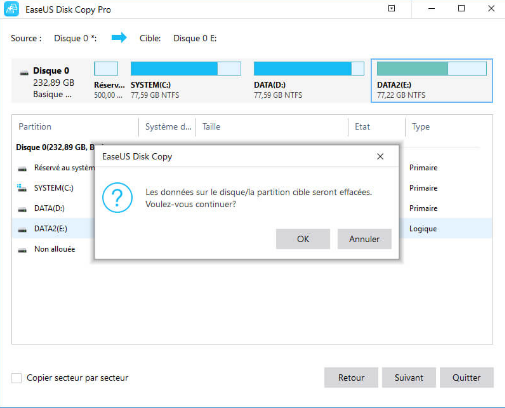
优点:
- 支持克隆/备份硬盘数据。
- 支持自定义调整分区大小。
缺点:
- 仅支持Windows系统。





 粤公网安备 44070302000281号
粤公网安备 44070302000281号
